iPhoneが着信を受けられない: 修正
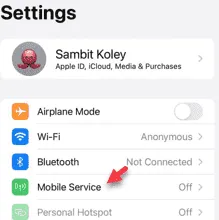
iPhone で電話がかかってきませんか? いくつかの特別な条件を除けば、iPhone が着信をまったく表示できない状態になることはありません。この状態では、重要な電話を見逃している可能性があります。したがって、残りのタスクは脇に置いて、問題の解決に集中してください。
修正1 – 通話転送オプションをオフにする
着信電話がかかってくる理由の 1 つは、すべての通話が別の番号に転送されているためです。
ステップ 1 –設定から転送機能を無効にすることができます。
ステップ 2 –そこに移動して下にスクロールし、「電話」設定を開きます。
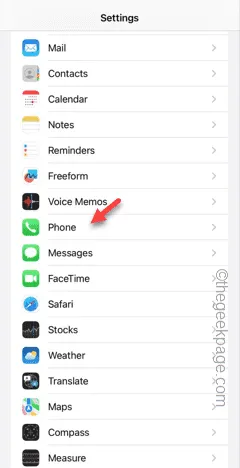
ステップ 3 –「通話転送」機能を見つけて開きます。
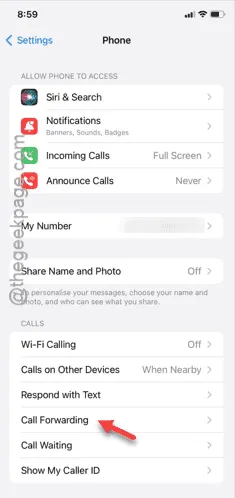
ステップ 4 – iPhone で転送機能が有効になっている場合は、そこから無効にします。
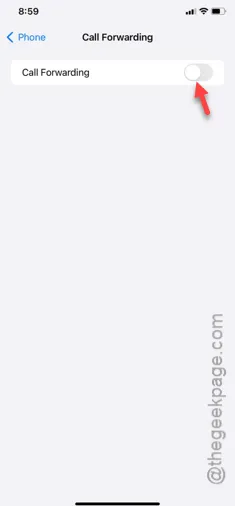
転送機能を無効にすると、着信コールが正常に受信されるようになります。
問題が解決するかどうかを確認してください。
修正2 – 不明な発信者をサイレントにする機能をオフにする
「不明な発信者を無音にする」機能は、着信通話を自動的にミュートし、発信者が連絡先リストにない場合はその発信者をブロックすることがあります。
ステップ 1 –設定に入った後、もう一度「電話」設定を開きます。
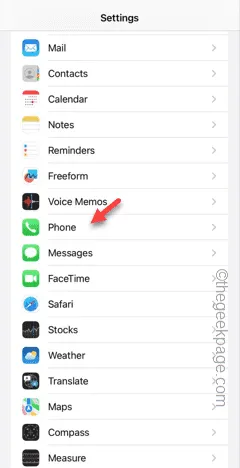
ステップ 2 –「不明な発信者を無音にする」機能を開きます。
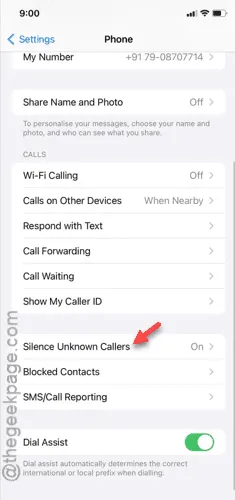
ステップ 3 –この機能が有効になっている場合は無効にします。
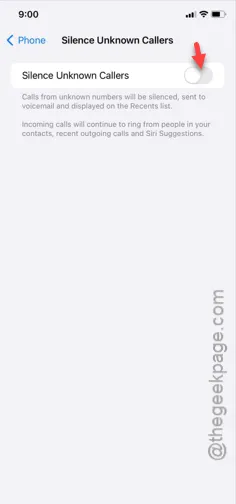
その後、すべての着信通話が通るようになります。
それでも着信がない場合は、次の解決策に従ってください。
修正3 – フォーカスモードを使用しない
すべての着信を無音にしたりブロックしたりできる「Do Not Disturb」などのフォーカス モードもあります。
ステップ 1 –画面上部から上にスワイプしてコントロール センターにアクセスします。
ステップ 2 –フォーカス モードを使用しているかどうかを確認します。
ステップ 3 –そこからフォーカス モードを無効にします。
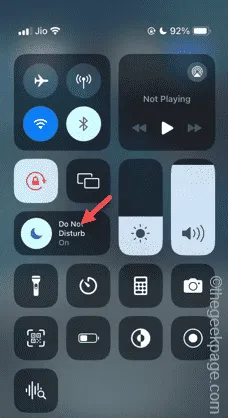
いずれのフォーカス モードも使用していない場合は、iPhone ですべての着信の通知を受け取ります。
修正4 – 通話アナウンス設定を変更する
「通話をアナウンス」設定は着信通話に直接影響しませんが、一部のユーザーはこれらの設定を変更することで問題を解決しました。
ステップ 1 – iPhone の「電話」設定に移動します。
ステップ 2 –次に、「通話をアナウンス」をタップします。
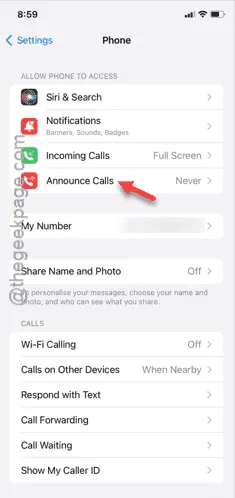
ステップ 3 –この「通話をアナウンス」機能を「常に」モードに設定します。
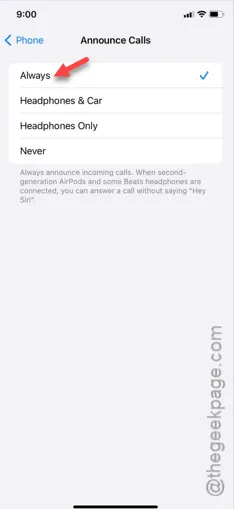
この機能を変更すると、着信アラートがアナウンスされるようになります。
別の電話から iPhone に電話をかけるか、誰かに電話をかけてもらいます。着信が届くかどうかを確認します。
修正5 – ブロックされた連絡先リストを確認する
ブラックリストに登録された連絡先からの通話は iPhone に届きません。そのため、iPhone のブロック リストを読んで、ブロックされた通話が登録された連絡先からの通話かどうかを確認してください。
ステップ 1 – 「電話」設定をもう一度開く必要があります。
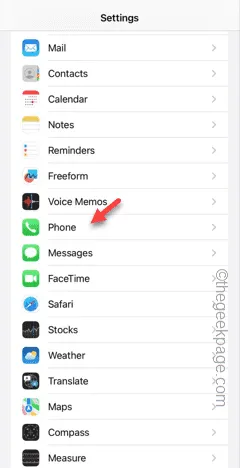
ステップ 2 –「ブロックされた連絡先」メニューを見つけます。
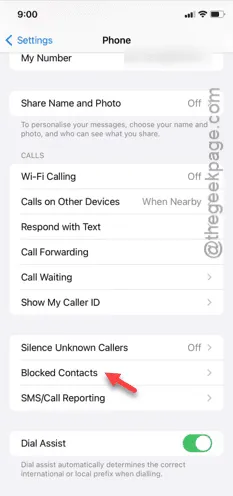
ステップ 3 –その中に、すでにブロックした番号のリストが表示されます。
ステップ 4 –リストに変更を加えたい場合は、「編集」オプションをタップします。
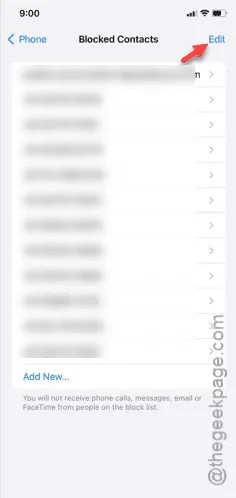
ステップ 5 –ブロックリストに残したくない連絡先を削除し、「完了」をタップします。
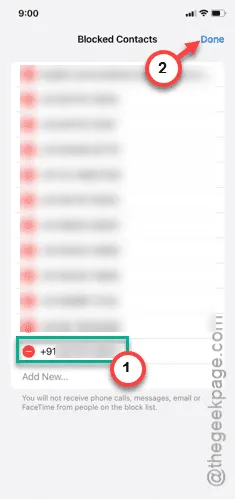
この後、これらの連絡先からも電話がかかってくるようになります。
これが役に立つかどうか確認してください。
修正6 – ネットワーク接続を切り替える
最後の手段として、iPhone のネットワーク接続を切り替えてみることもできます。たとえば、現在 4G 自動モードを使用している場合は、5G モードを使用してみてください。
ステップ1 –「モバイルデータ」設定を開きます。
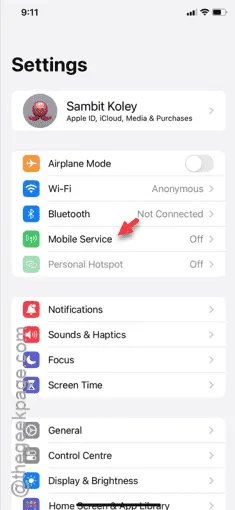
ステップ 2 –その後、「ネットワーク選択」タブを開きます。
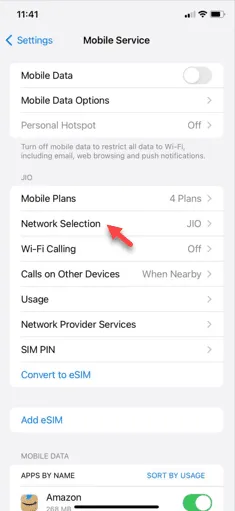
ステップ 3 –次に、設定するネットワークの種類を選択します。iPhone とキャリアが 5G をサポートしている場合は、5G ネットワークを優先する必要があります。
すべての通話アラートを受信します。



コメントを残す